Изменение размера PDF — это, по сути, программа или онлайн-утилита, которая может взять PDF-файл и переделать его содержимое так, чтобы размер выходного файла был меньше, чем у исходного. Например, изменение размера PDF на 100 КБ может взять файл, который почти в два раза больше, и сжать его до размера менее 100 КБ.
Лучшие программы для изменения размера PDF позволяют уменьшить размер изображения, воссоздать шрифты, удалить ненужные элементы и выполнить другие действия, которые приведут к уменьшению размера выходного файла. Цель состоит в том, чтобы иметь возможность создавать более легкие PDF-файлы, которыми легче делиться онлайн, по адресу электронной почты и по другим каналам.
Часть 1: 6 лучших изменений размера PDF
Следующие подборки составлены в зависимости от того, как используется продукт — онлайн через веб-браузер или устанавливается на ПК. Мы начнем с обзора лучших онлайн-устройств для изменения размера PDF.
Раздел 1: Решения для ПК — Изменение размера PDF Скачать
#1 Wondershare PDFelement
Wondershare PDFelement - Редактор PDF-файлов — бесплатный PDF-редактор, который быстро становится программой для большинства пользователей PDF по всему миру. Он предлагает выгодные цены, продвинутые программы управления PDF и множество других функций, включая создание PDF, редактирование, аннотации, защиту, OCR, обработку нескольких файлов, управление формами и многое другое. Это удобное приложение, доступное как для пользователей Mac, так и для Windows, и каждая из этих версий разработана таким образом, чтобы предоставить пользователю опыт работы с ОС, используя специфические функции, такие как панель инструментов в стиле ленты в версии для Windows и темный режим в версии для Mac.

![]() Работает на основе ИИ
Работает на основе ИИ
Как это работает
Шаг 1 Запустите PDFelement и с помощью меню Файл → Импортировать PDF-файл.
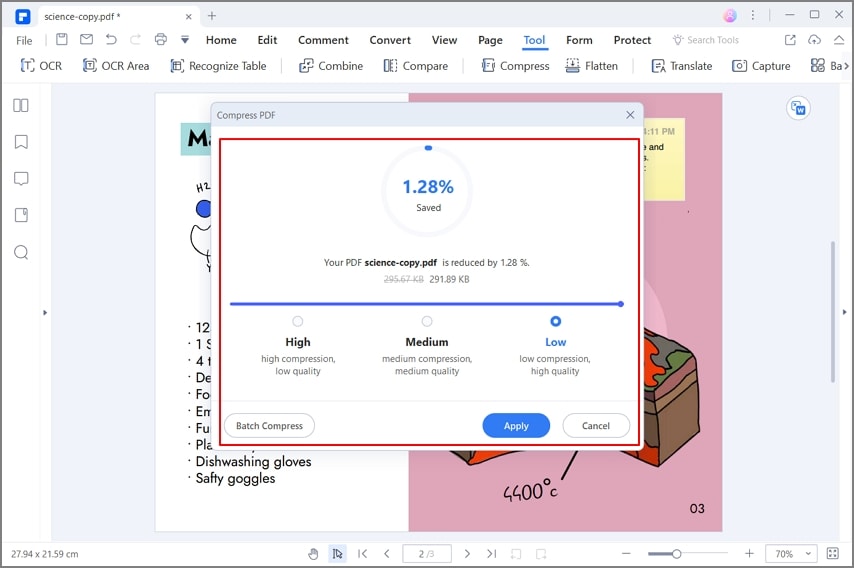
Шаг 2 Перейдите на вкладку "Инструменты" вверху, а затем щелкните на пункте меню "Сжать PDF" на панели инструментов под ним.
Шаг 3 В окне "Сжать PDF" выберите уровень сжатия и нажмите "Применить"
Шаг 4 Сохраните оптимизированный PDF после того, как он отрендерится и откроется на новой вкладке PDFelement

![]() Работает на основе ИИ
Работает на основе ИИ
Плюсы
Надежная программа для работы с PDF-файлами с широким набором функций, помимо изменения размеров PDF-файлов.
Отличное качество сжатия
Простой в использовании интерфейс
Доступное решение для ПК для обработки больших объемов PDF-файлов
Интеграция с Wondershare PDFelement Cloud (Wondershare Cloud)
Минусы
Нужны разные версии для разных платформ ОС
Версия для Mac немного отстает от Windows по количеству функций

![]() Работает на основе ИИ
Работает на основе ИИ
#2 Foxit PDF Editor
Foxit, ранее известная как Phantom, — это комплексная программа для редактирования PDF-файлов с широким набором функций для конвертации, редактирования, аннотаций, управления формами и, конечно же, изменения размеров PDF. Цена начинается от 119 долларов за бессрочную лицензию, также доступны опции объемного лицензирования. Программа оптимизации включает в себя как базовые настройки по умолчанию, так и расширенные инструменты для управления такими параметрами, как уменьшение размеров изображений, цветовые схемы и т. д. Интерфейс очень похож на многие приложения Microsoft, что позволяет легко найти то, что вам нужно, и выполнить задачу за короткое время.
Как это работает?
Шаг 1 Запустите Foxit PDF Editor и откройте PDF-документ с помощью операции Файл → Открыть.
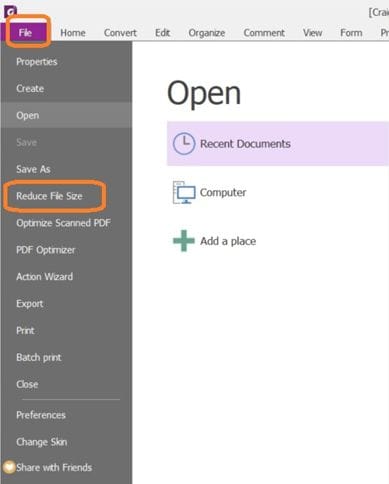
Шаг 2 Далее снова щелкните меню "Файл" и выберите пункт "Уменьшить размер файла".
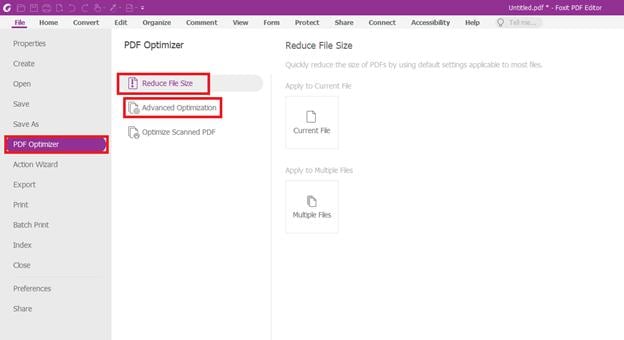
Шаг 3 На вкладке "Оптимизатор PDF" выберите "Уменьшить размер файла", чтобы использовать настройки по умолчанию, или нажмите на "Расширенная оптимизация", чтобы получить доступ к дополнительным функциям сжатия.
Шаг 4 Выберите текущий файл справа, чтобы применить настройки и сжать документ
Плюсы
Быстрое сжатие
Высокое качество
Расширенные элементы управления для более опытных пользователей
Минусы
Интерфейс немного неуклюжий и устаревший
Пользователи могут испытывать сбои при обработке больших файлов
Раздел 2: Онлайн-решения — Сжатие PDF онлайн
#3 Wondershare HiPDF

Wondershare HiPDF — это веб-интерфейс для изменения размера PDF и часть обширного набора программ для работы с PDF и другими форматами документов. Мощный механизм сжатия использует передовые алгоритмы, чтобы обеспечить пользователю максимальное сжатие с минимальной потерей качества. Даже при высоких настройках сжатия сохраняется разрешение и четкость изображений для использования в Интернете. Самое приятное в программе — это простота использования: нужно загрузить файлы, установить уровень сжатия и нажать кнопку — и все! Но несмотря на простоту внешнего интерфейса, качество сжатия будет отличным, а размер файла, как правило, может быть уменьшен на большие двузначные проценты.
HiPDF — это бесплатная программа с возможностью обновления. Бесплатная версия поддерживает два задания конвертации в день и имеет ограничение в 10 МБ или 50 страниц в файле. Пользователи могут обновить версию, чтобы увеличить эти лимиты и разблокировать дополнительные функции, такие как OCR и комплексная обработка нескольких файлов. HiPDF стоит всего $3,99 в месяц или $29,99 в год и является одним из самых привлекательных вариантов для пользователей, которым нужно мощное, но доступное изменение размера PDF.
Как это работает
Шаг 1 Перейдите на веб-страницу HiPDF Optimize PDF.
Шаг 2 Импортируйте файл простым перетаскиванием или используйте опцию выбора файла, чтобы получить документ из локального или облачного хранилища
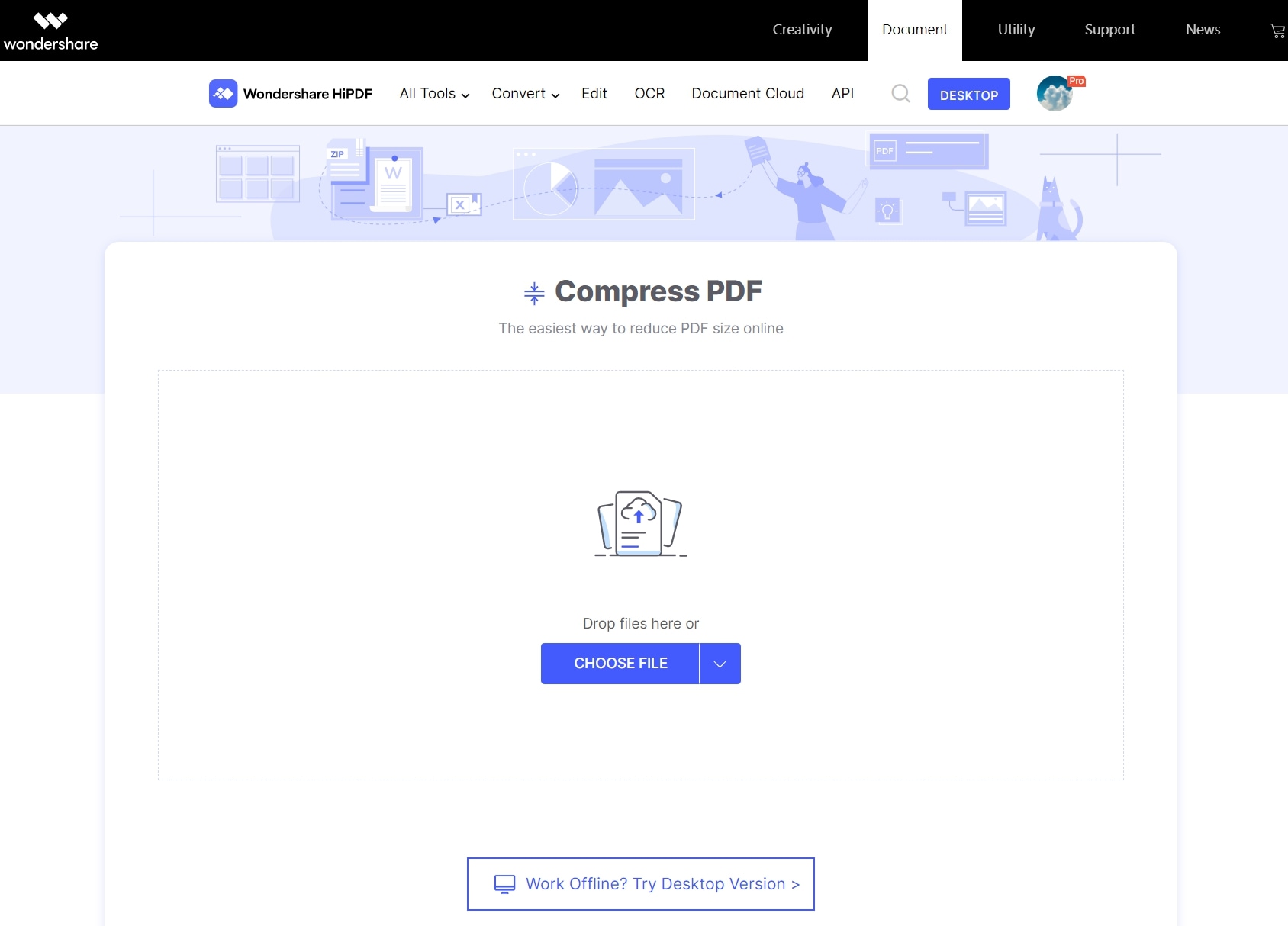
Шаг 3 Используйте предустановки для выбора уровня сжатия

Шаг 4 Нажмите кнопку "Сжать", чтобы оптимизировать файл
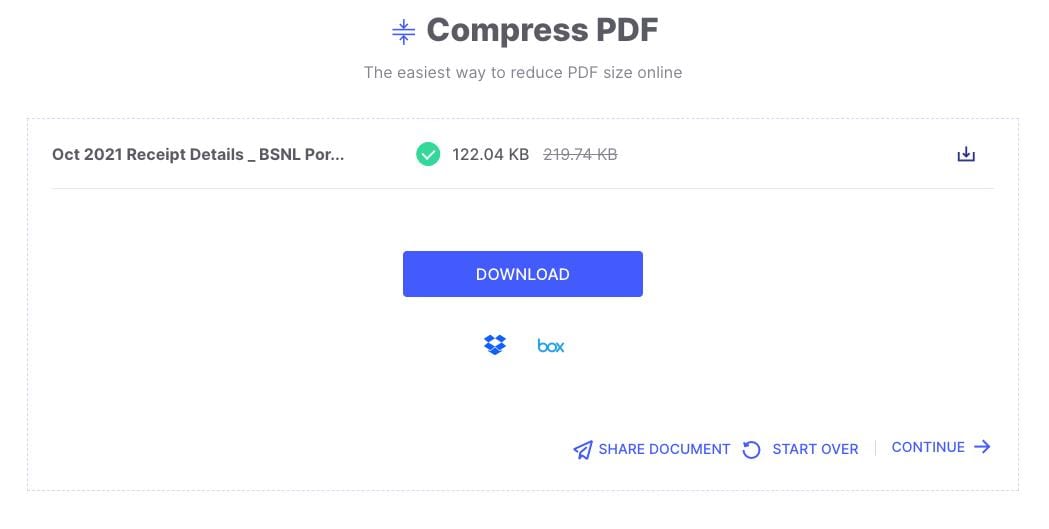
Шаг 5 Сохраните выходной файл в локальной папке — вы также можете напрямую поделиться файлом или выполнить другое действие с ним
Плюсы
Легко доступны на любом компьютере с современным браузером
Простой интерфейс — никакого обучения
Мощные алгоритмы сжатия
Можно добиться значительного уменьшения размера файлов
Высокое качество
Минусы
Для обработки больших файлов требуется быстрое, надежное и стабильное подключение к Интернету
Для обработки нескольких файлов требуется обновление
#4 Sejda PDF
Этот онлайн-инструмент для изменения размера PDF доступен по относительно более высокой цене — от 7,50 долларов в месяц, но пользователи получают ограничение на размер файла в 100 МБ в бесплатной версии, которая также включает OCR для 10 страниц. Сама программа является частью набора инструментов для работы с PDF-файлами с базовыми и расширенными функциями. Базовые программы включают в себя управление страницами и файлами, редактирование PDF и т. д., в то время как расширенные программы включают в себя модули для выравнивания, удаления метаданных и т. д.
Как это работает
Шаг 1 Перейдите по URL-адресу Программы сжатия PDF от Sejda.
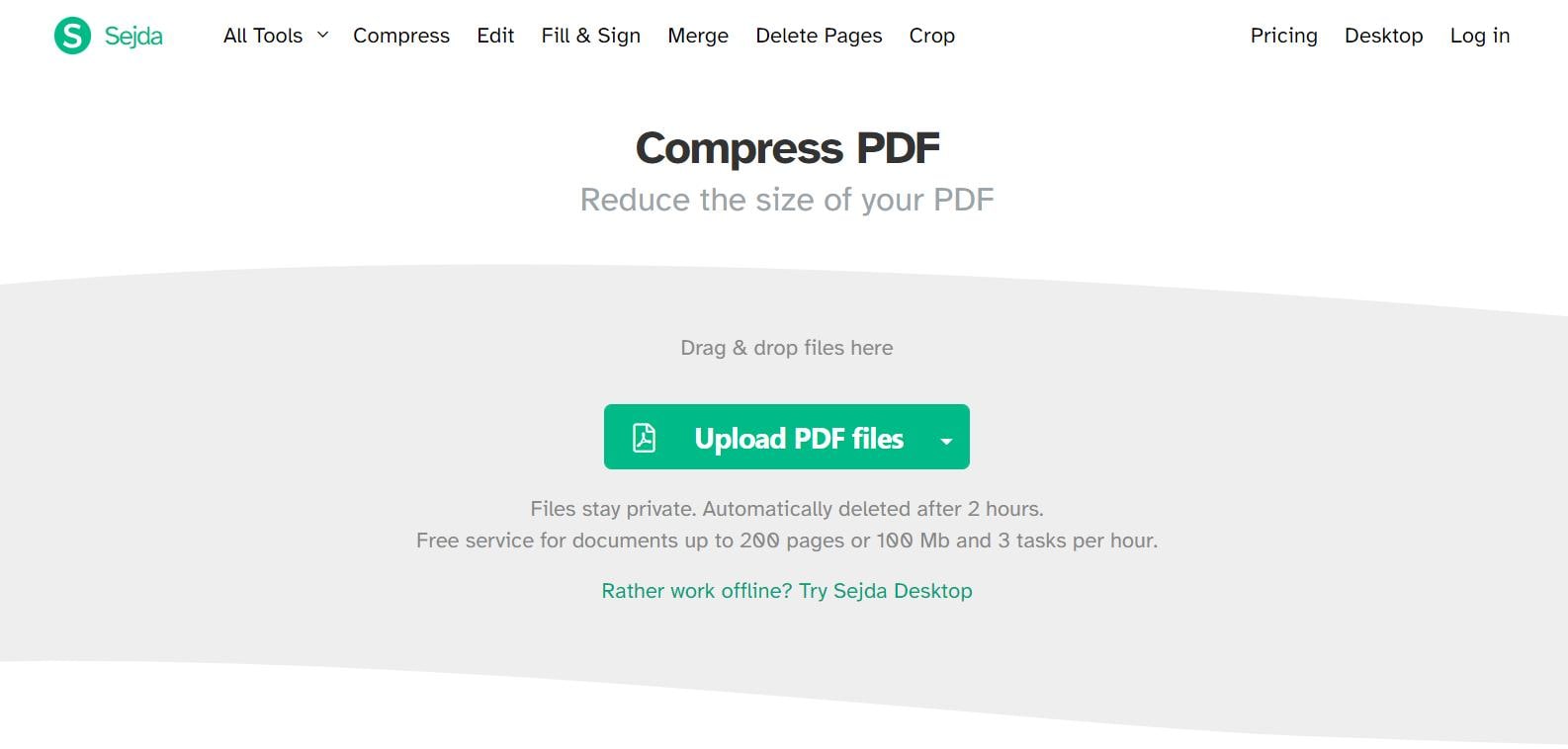
Шаг 2 Перетащите PDF-файл или воспользуйтесь кнопкой "Загрузить PDF-файл", чтобы импортировать документ.
Шаг 3 Нажмите кнопку "Сжать PDF" или воспользуйтесь кнопкой Дополнительные параметры, чтобы изменить настройки сжатия по умолчанию.
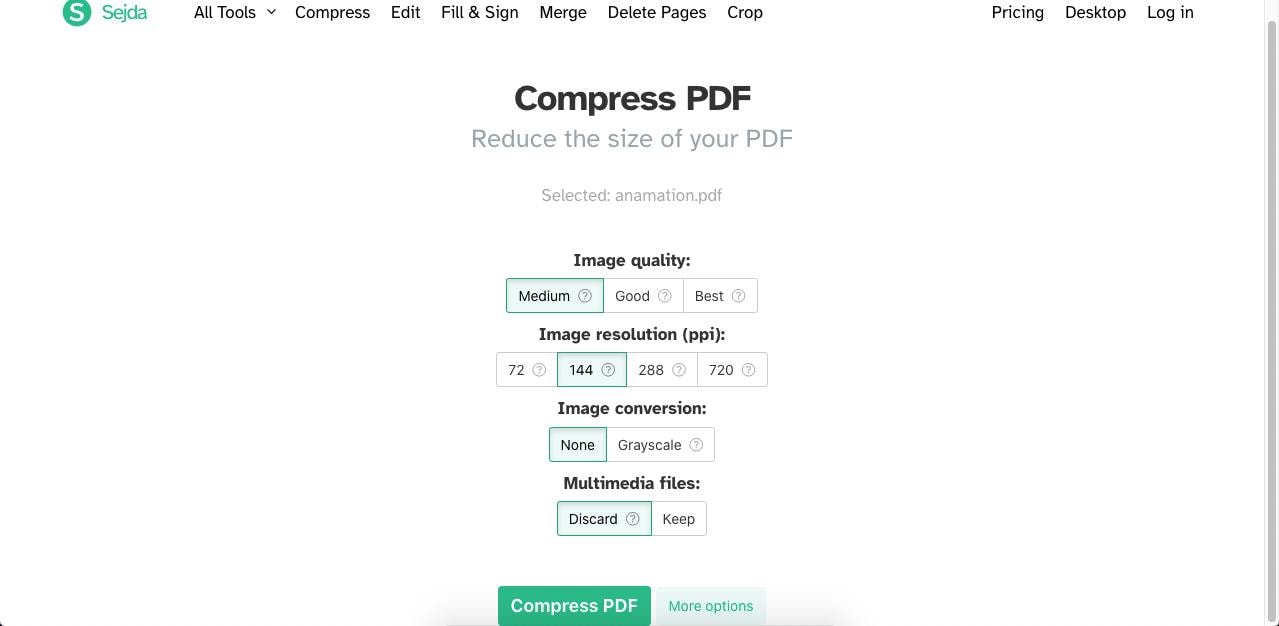
Шаг 4 В качестве последнего шага вы можете нажать кнопку "Загрузить", чтобы сохранить файл, или воспользоваться одной из опций на панели инструментов под ним
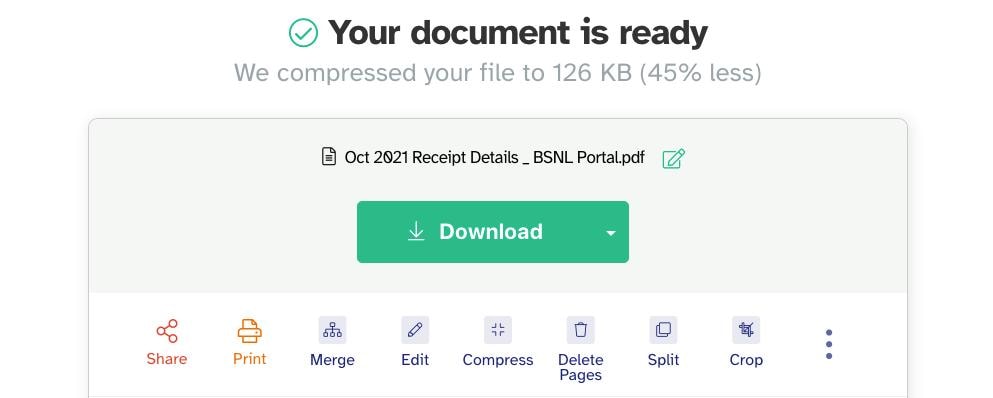
Плюсы
Отличное качество сжатия
Простота использования с настройками по умолчанию
Опции для управления цветовой схемой, разрешением изображения и т. д.
Минусы
Дорого по сравнению с HiPDF
Бесплатный тарифный план ограничен размером файла и количеством заданий в час
Обработка нескольких файлов недоступна в бесплатном тарифном плане
#5 Smallpdf
Еще одна популярная онлайн программа для сжатия и изменения размеров PDF — Smallpdf. Эта удобная программа работает через Интернет и проста в использовании. В дополнение к бесплатной версии она предлагает премиум-опции, которые можно использовать для обработки отдельных файлов до определенного предела размера. Переход на платный тарифный план начинается от 9 долларов в месяц при годовом плане и дает доступ к хранилищу файлов, поддержке клиентов и другим преимуществам. Качество сжатия в Pro-версии превосходно, но бесплатная версия ограничивает пользователей только базовым сжатием. Тем не менее, если вы ограничены в бюджете и готовы использовать бесплатную версию, это вполне достойный сервис для сжатия PDF-файлов.
Как это работает
Шаг 1 Откройте веб-страницу сжатия Smallpdf на новой вкладке браузера.
Шаг 2 Перетащите файл PDF или воспользуйтесь кнопкой "Выбрать файлы", чтобы загрузить его.
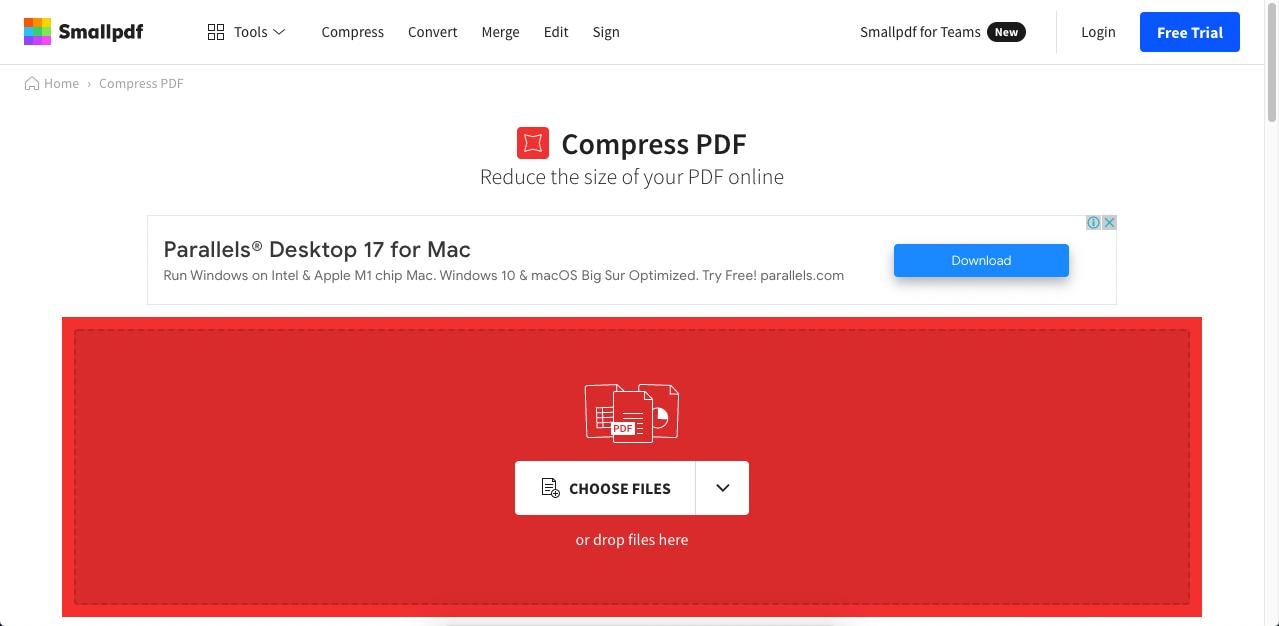
Шаг 3 На следующей странице выберите базовое сжатие для бесплатного варианта и нажмите кнопку Сжать
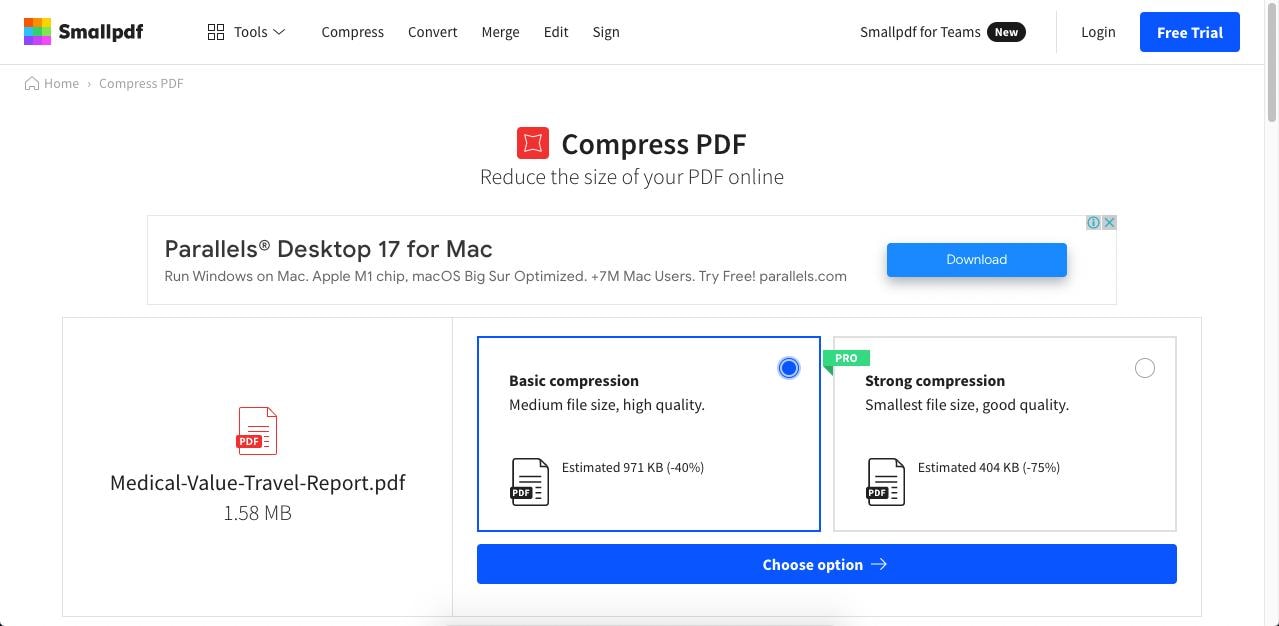
Шаг 4 Наконец, нажмите кнопку "Загрузить" или значок "Поделиться", в зависимости от того, что вы хотите сделать со сжатым файлом — вы также можете выбрать одну из других программ, чтобы продолжить обработку того же файла
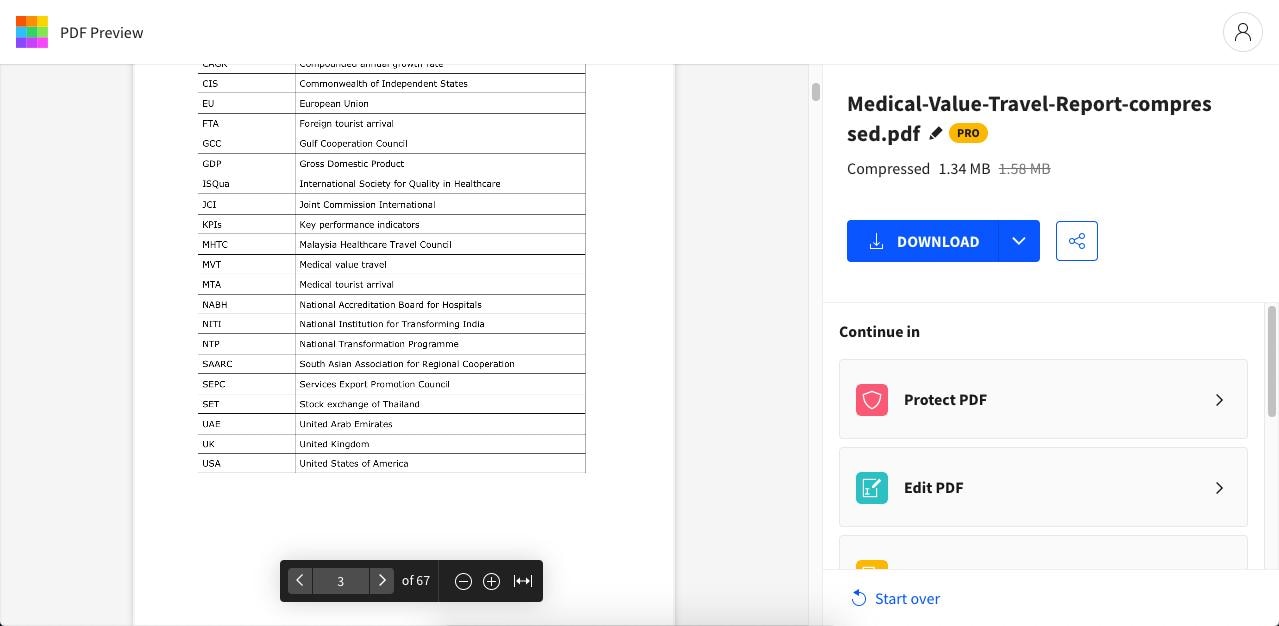
Плюсы
Простой процесс
Достойное качество сжатия файлов в бесплатном тарифном плане
Быстрое время обработки
Минусы
Ограниченные возможности в бесплатном плане
Премиум-версия стоит довольно дорого
Никакого высокого качества сжатия для бесплатного плана, в отличие от большинства других онлайн-устройств для изменения размера PDF
#6 Adobe Acrobat Online
Adobe предлагает собственную версию известного редактора Acrobat PDF в виде изменения размера PDF в режиме онлайн. Сервис хорошо подходит для удовлетворения потребностей пользователей, которым нужно быстрое решение для сжатия PDF-файлов, доступное из любого места. Обновление, позволяющее воспользоваться обработкой нескольких файлов и другими функциями, стоит немного дороже, но пользователь получает в свои руки мощные решения для ПК и облака для управления документооборотом. Сам онлайн-сервис ограничен несколькими программами, но самыми необходимыми, такими как конвертеры файлов и инструменты для управления PDF-файлами и страницами.
Как это работает
Шаг 1 Загрузите PDF-файл, перетащив его в онлайн веб-интерфейс Acrobat
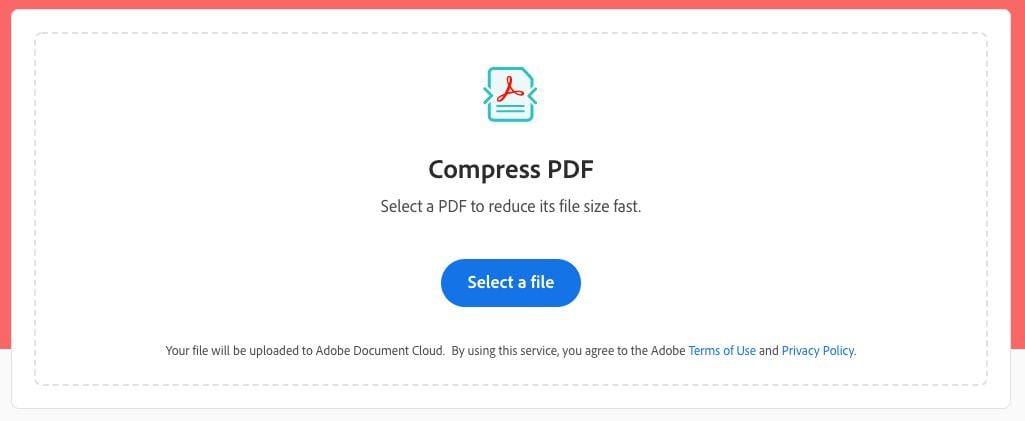
Шаг 2 Дождитесь загрузки файла и появления страницы уровня сжатия — выберите уровень сжатия и нажмите кнопку "Сжать".
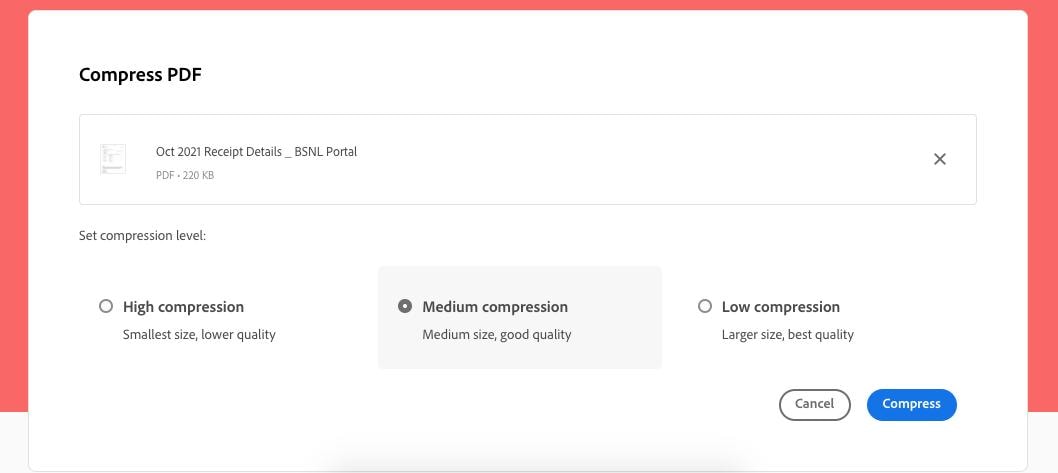
Шаг 3 На последней странице вы можете нажать кнопку "Загрузить" или "Войти" для получения дополнительных опций, таких как сохранение файла в вашей учетной записи Adobe PDFelement Cloud
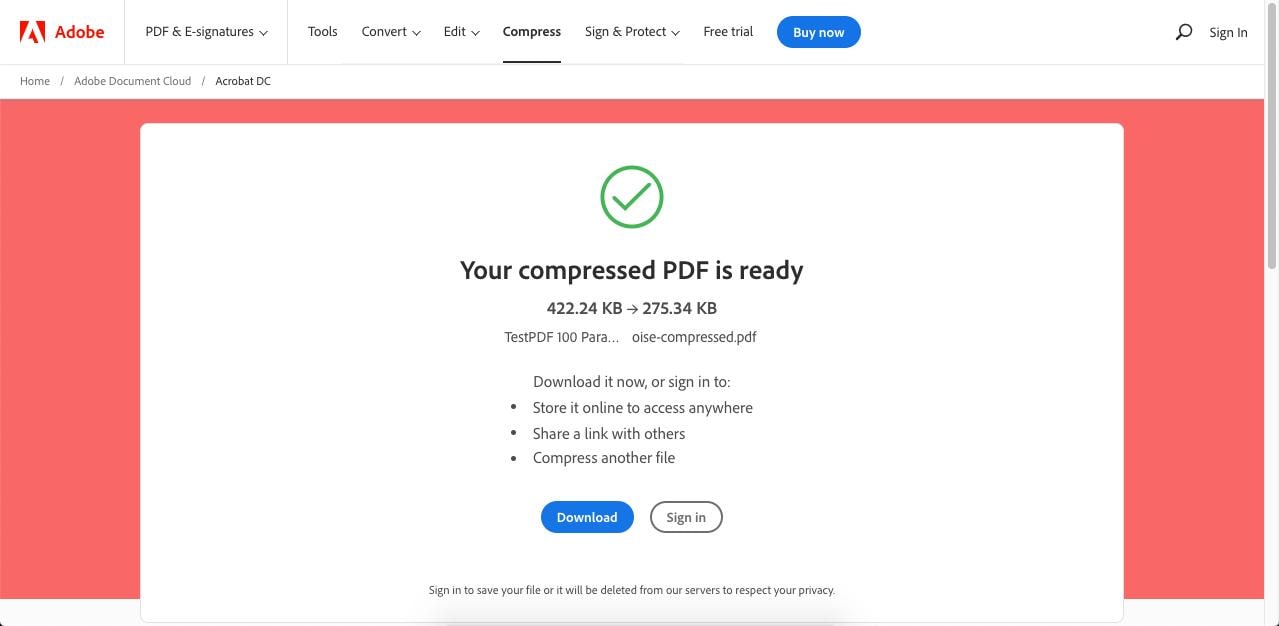
Плюсы
Профессиональная платформа для сжатия PDF-файлов
Лидирующий на рынке бренд
Удобно для пользователей Adobe PDFelement Cloud
Минусы
Дорогая платная версия
Программы для ПК сложны в освоении и использовании
Некоторые функции слишком сложны для обычного пользователя PDF
Часть 2: Часто задаваемые вопросы об изменении размера PDF и оптимизации размера файлов
Вопрос 1: Почему выбор правильного изменения размера PDF так важен?
При выборе приложения для изменения размера PDF для ПК или онлайн-программы следует помнить о том, что качество вывода может пострадать в худшей степени. Например, попытка сжать файл размером 500 КБ до 100 КБ означает, что любые изображения высокого разрешения в файле должны быть сильно уменьшены, чтобы достичь такого размера. Это также означает, что качество может оказаться непригодным для использования по назначению.
Вопрос 2: Какие ресурсы требуются для изменения размера PDF?
Изменение размера PDF — это сложный процесс, в котором используются два метода сжатия: без потерь и с потерями. Сжатие без потерь обычно применяется к PDF с текстом в качестве основного типа содержимого; проще говоря, программа для сжатия применяет алгоритм для воссоздания текста с меньшим количеством байт. Сжатие с потерями применяется к PDF-файлам, содержащим изображения и графику; программа применяет методы понижающей дискретизации и сжатия для уменьшения размера визуального содержимого. Если соединить оба компонента вместе, получится изменение размера PDF. Эта программа может работать как на ПК, так и в виде облачного приложения, доступного через веб-браузер. Поскольку сам процесс является сложным, лучше использовать систему высокого класса, особенно для обработки очень больших документов.
Вопрос 3: Онлайн-решение для изменения размера PDF или решение для ПК — что лучше?
Каждый из этих методов имеет свои преимущества и недостатки, как описано ниже:
Преимущества |
Недостатки |
|
| Изменение размера PDF онлайн | ● Не требует загрузки и установки ● Снижает потребление локальных ресурсов ● Удобно для сжатия PDF в дороге |
● Риски безопасности при подключении к Интернету ● Не подходит для конфиденциальных файлов ● Не идеально для больших файлов |
| Изменение размера PDF офлайн/на ПК | ● Возможность работы в офлайн-режиме обеспечивает большую надежность данных ● Можно задействовать больше локальных ресурсов ● Доступны мощные приложения |
● Для обработки больших или сложных файлов может потребоваться высокопроизводительное оборудование ● Обычно ограничивается одной платформой ОС (могут потребоваться разные версии ● При обработке больших файлов не могут выполняться другие задачи |
Поэтому выбор изменения размера PDF зависит от ваших конкретных требований. Если важнее всего для вас надежность, лучше использовать офлайн-программы. С другой стороны, если вам нужны удобство и мобильность, лучше использовать онлайн-регулятор и компрессор для изменения размера PDF.
Вывод
Это лучшие приложения для изменения размера PDF, доступные на рынке сегодня. В зависимости от того, нужно ли вам онлайн-решение или офлайн, этот список поможет вам.
С профессиональной точки зрения мы рекомендуем пакет Hi-PDF/PDFelement от Wondershare, который включает в себя доступ к различным версиям программы для каждого из ваших устройств, все из которых имеют облачный доступ и очень просты в освоении. Если для вас важна высокая степень сжатия при отличном качестве и возможности обработки нескольких файлов в PDF, то это лучший и самый доступный вариант на данный момент.


